
Съдържание
Двулентовият Wi-Fi на Asus ROG Phone 3 позволява на телефона ви да се свързва едновременно с 2.5GHz и 5GHz Wi-Fi мрежа. Това води до повишена мрежова стабилност и честотна лента, което позволява по-плавен онлайн геймплей. Тази функция е изключена по подразбиране.
Asus ROG Phone 3 е едно от най-мощните устройства с Android, които ще бъдат пуснати тази година. Това е игрален телефон, който има всички правилни функции, за да осигури възможно най-доброто игрово изживяване. Под капака му ще намерите процесора Snapdragon 865+, който в комбинация с 16 GB RAM и 512 GB UFS 3.1 място за съхранение позволява на всяка игра от Google Play Store да работи безпроблемно.
Използване на двулентов Wi-Fi на Asus ROG Phone 3
Ако имате проблеми, свързани с връзката, когато играете на любимите си онлайн игри като PUBG Mobile или Call of Duty: Mobile, тогава трябва да помислите за свързване на телефона с две отделни Wi-Fi мрежи. Това ще подобри стабилността на връзката на телефона и ще ви помогне да спечелите тази печалба. Просто се уверете, че едната мрежа работи на 2.5 GHz, докато другата работи на 5 GHz. Ето какво трябва да направите.
Включете двулентовия Wi-Fi
Тъй като тази функция е изключена по подразбиране, първо ще трябва да я включите, преди да можете да я използвате.
Необходимо време: 2 минути.
Активирайте двубандов Wi-Fi
- Докоснете Настройки.
Можете да направите това, като плъзнете нагоре от началния екран, след което докоснете иконата за настройки.
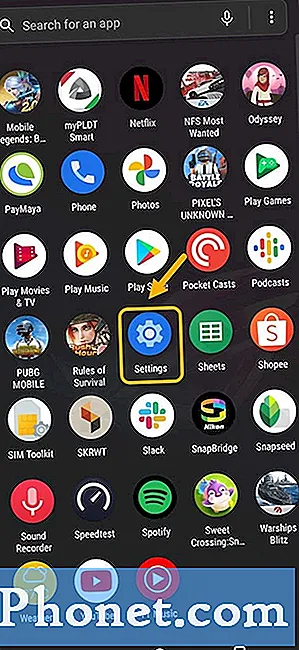
- Докоснете Мрежа и интернет.
Тук можете да получите достъп до настройките, свързани с телефонната връзка.
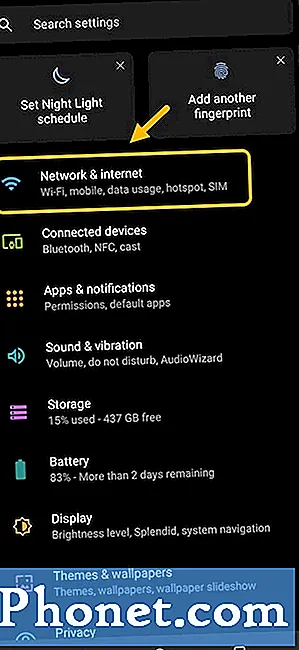
- Докоснете Wi-Fi.
Тук можете да осъществите достъп до Wi-Fi настройките на телефона.
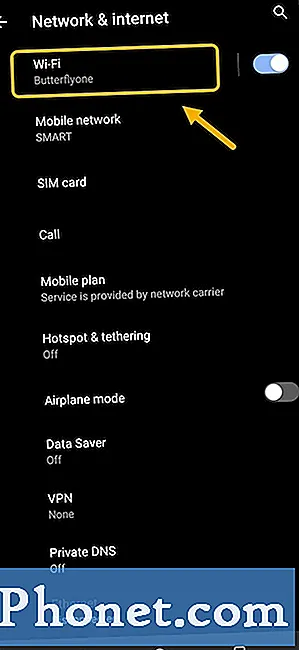
- Включете двулентовия Wi-Fi превключвател.
Това ще включи функцията, за да позволи на телефона ви да се свърже с две Wi-Fi мрежи.
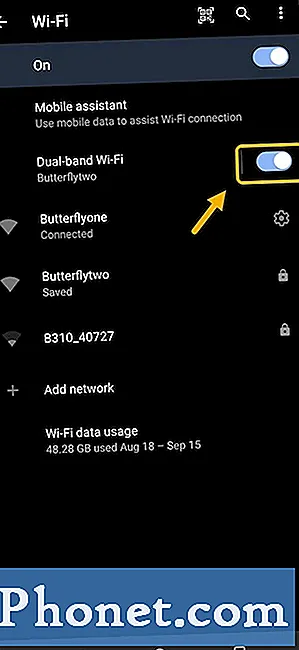
Свържете вашия ROG Phone 3 към втора Wi-Fi мрежа
След включване на тази функция вече можете да продължите с свързването на телефона с друга Wi-Fi мрежа.
- Докоснете Настройки.
- Докоснете Мрежа и интернет.
- Докоснете Wi-Fi.
- Докоснете двубандов Wi-Fi.
- Щракнете върху новата мрежа под Налични връзки. Това ще ви позволи да се свържете с него. Ако е необходима парола, ще трябва да я въведете.
За да проверите дали телефонът е свързан с двете Wi-Fi мрежи, можете да проверите горната дясна страна на екрана на телефона, ако той има две Wi-Fi икони вместо само една.
След като изпълните стъпките, изброени по-горе, успешно ще настроите двубандов Wi-Fi на ROG Phone 3.
Посетете нашия канал TheDroidGuy Youtube за повече видеоклипове за отстраняване на неизправности.
Прочетете също:
- Super Clean Mode ROG Phone 3 Как да настроите


